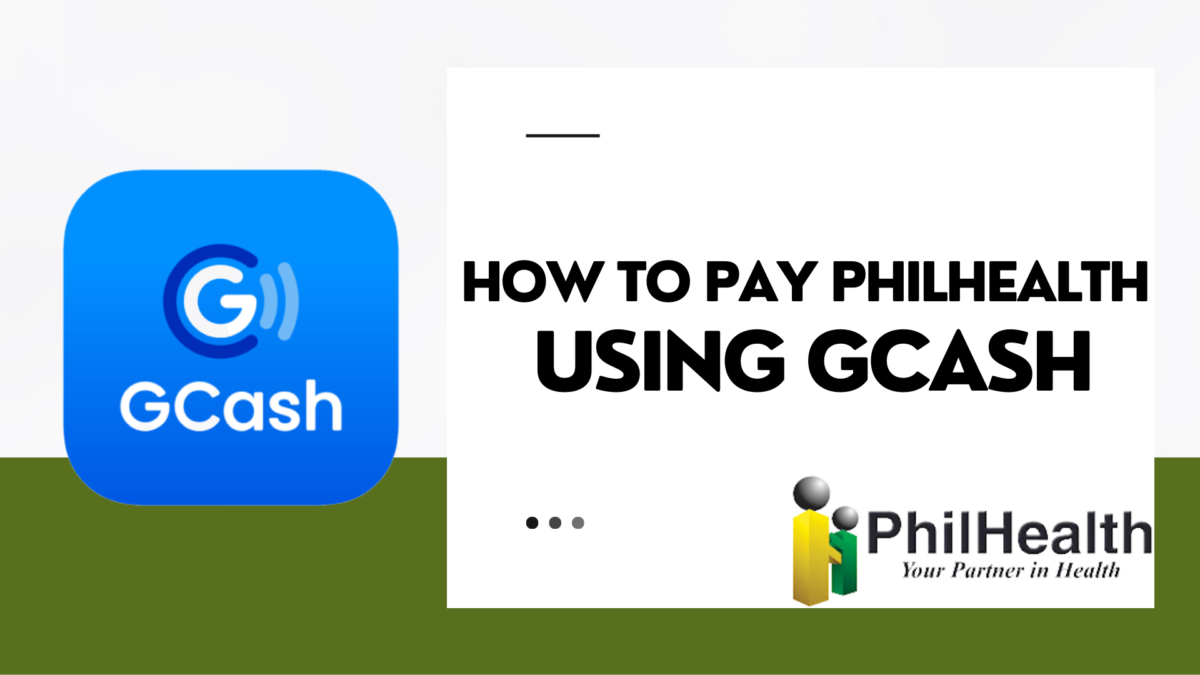Need to pay for your Philhealth contribution but don’t have the luxury of time to go out? GCASH got you! You can now pay your contribution without the hassle of going out. Just by using your mobile phone, your transaction will be processed in just a snap. Here’s how to do it:
HOW TO PAY PHILHEALTH USING GCASH
NOTE: YOU NEED TO MAKE SURE THAT YOU ARE REGISTERED TO THE MEMBER PORTAL IN THE PHILHEALTH WEBSITE
STEP 1: VISIT www.philhealth.gov.ph
STEP 2: CLICK THE ONLINE SERVICES TAB
STEP 3: UNDER MEMBERSHIP, YOU CAN SEE THE MEMBER PORTAL. CLICK REGISTER/LOGIN

STEP 4: UPON CLICKING, ENTER YOUR PHILHEALTH IDENTIFICATION NUMBER, PASSWORD AND CAPTCHA THEN CLICK LOGIN
STEP 5: UNDER PAYMENT MANAGEMENT, CLICK ON GENERATE SPA
STEP 6: UNDER PREMIUM PAYMENT OPTION, SELECT THE NUMBER OF MONTHS THAT YOU WANT TO PAY
STEP 7: TAP THE GENERATE STATEMENT OF PREMIUM ACCOUNT (SPA) BUTTON THEN CLICK YES TO PROCEED
STEP 8: CLICK THE VIEW/PAY BUTTON ALONGSIDE WITH THE SPA NUMBER GENERATED
STEP 9: TAP THE PAY BUTTON
STEP 10: SLECT MYEG PHILIPPINES BOX AND CLICK YES
STEP 11: CHECK THE ACCURACY OF THE DETAILS IN THE PAYMENT SUMMARY BEFORE CLICKING NEXT
STEP 12: UNDER THE CHOOSE PAYMENT METHOD, GO TO MOBILE TAB THEN SELECT ON THE GCASH BOX AND PROCEED
STEP 13: LOG IN TO YOUR GCASH ACCOUNT AND TAP ON THE PAY BUTTON WITH THE CORRESPONDING PAYMENT AMOUNT
STEP 14: A CONFIRMATION WILL FLASH ON THE SCREEN TO CONFIRM YOUR TRANSACTION
DONE!
Discover more from Filesph
Subscribe to get the latest posts sent to your email.